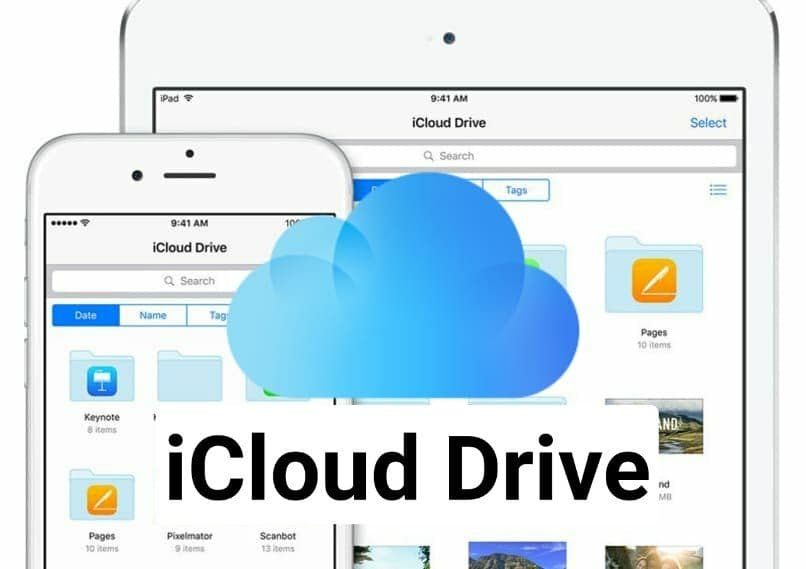وفي عام 1966، تم تنفيذ الارتباط التشعبي لأول مرة، وذلك بفضل فريق من معهد ستانفورد للأبحاث. وكانت الفكرة هي التحرك داخل نفس الوثيقة ، وإقامة روابط معينة بين فقرات الوثائق المنفصلة. هذه الروابط أو الروابط بنقرة واحدة توجهنا إلى صفحة أو مستند آخر؛ هناك نحصل على مزيد من المعلومات. بعد ذلك، سوف نتوسع قليلاً في كيفية إزالة الارتباطات التشعبية الزرقاء من Word .
كيفية إزالة أو حذف الارتباطات التشعبية الزرقاء من Word
قبل الدخول في الموضوع، دعونا نلقي نظرة على بعض المفاهيم الأساسية حول الارتباطات التشعبية، والتي ستساعدنا على فهم المعلومات بشكل أفضل.
ما هي الارتباطات التشعبية؟
تسمى عناصر معينة بالارتباطات التشعبية، والتي توجد في المستندات الإلكترونية مثل Word أو Excel أو PowerPoint أو رسائل البريد الإلكتروني أو صفحات الويب وغيرها، بغرض القدرة على الارتباط أو الرجوع إلى صفحة ويب أخرى أو مستند مختلف . نحن نميز بشكل عام الارتباطات التشعبية لأنها باللون الأزرق.
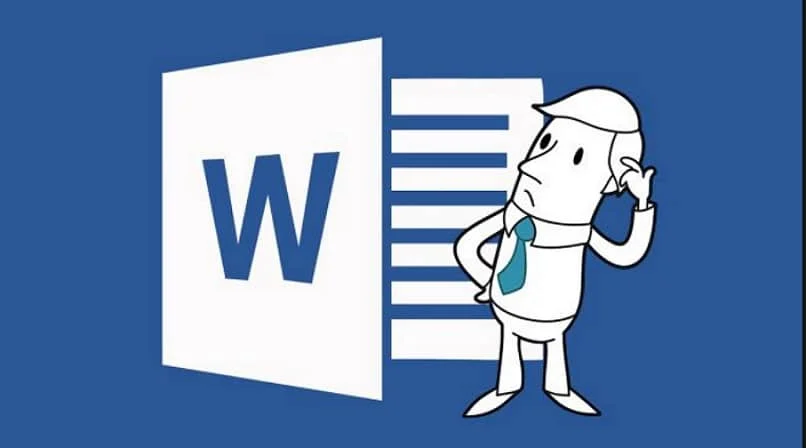
الارتباطات التشعبية لها طرفان ، أي الأصل والوجهة. يتم وضع الخطوط الأولى باللون الأزرق ووضع خط تحتها في المتصفحات، ولها وجهة واحدة؛ إذا فشلت هذه الروابط في تتبع المعلومات، فذلك لأنها معطلة. الشيء المثير للاهتمام هو أنه يمكنك إنشاء ارتباطات تشعبية عند إنشاء مستند في Word، أو في مستندات أخرى.
ما هي أنواع الارتباطات التشعبية؟
هناك أنواع مختلفة من الارتباطات التشعبية ، على سبيل المثال بناءً على المحتوى أو الإجراء الذي يتعين عليهم تنفيذه وبيئتهم؛ يعتمد أيضًا على موقع المورد:
- الارتباط التشعبي النصي : يتم توجيهه إلى نص أو جزء معين مثل حاشية سفلية أو فصل.
- الصورة : يستهدف صورة معينة. يُستخدم الارتباط التشعبي الموجود في الصور بشكل خاص لإرسالها في رسائل البريد الإلكتروني. هناك حالات تقودك إلى مصادر أخرى كما هو الحال في الإعلانات.
- �البريد الإلكتروني : افتح برنامج مدير البريد الإلكتروني المنشأ مسبقًا (على سبيل المثال Office Outlook) للكتابة إلى عنوان بريد إلكتروني محدد.
- الارتباط التشعبي لوظائف محددة : مثل الحفظ أو الطباعة أو زيادة الحجم وغيرها.
- اعتمادًا على موقع المورد، يمكن أن يكون رابطًا تشعبيًا داخليًا مثل عنوان محلي لنفس الكمبيوتر أو نفس صفحة الويب؛ أيضًا ارتباط تشعبي خارجي للنظام كصفحة ويب مختلفة أخرى.
كيفية إزالة الارتباطات التشعبية الزرقاء من Word خطوة بخطوة
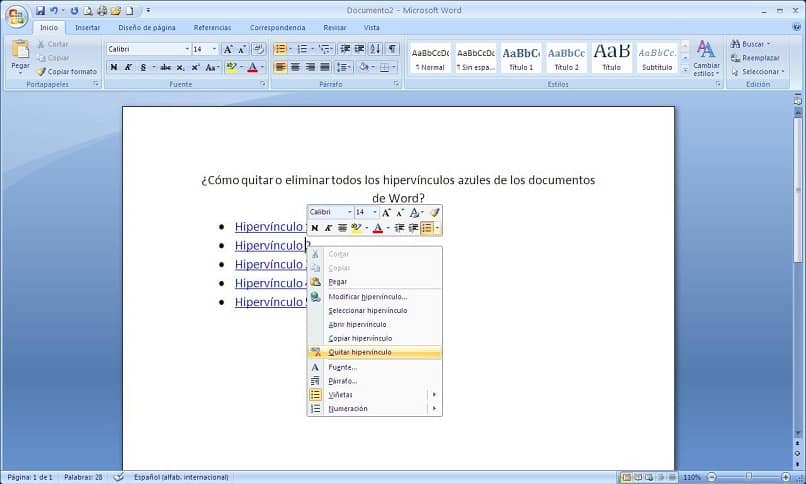
إذا قمت بنسخ بعض النص أو الجزء في Word، ولكنه يحتوي على بعض الارتباطات التشعبية الزرقاء وتريد حذفها، فيمكنك القيام بذلك إما عن طريق إزالة واحد تلو الآخر أو الكل مرة واحدة ؛
حذف الارتباطات التشعبية الزرقاء واحدة تلو الأخرى
للقيام بذلك، يجب عليك القيام بذلك على النحو التالي:
لحذف واحدة تلو الأخرى دون فقدان الصور أو النص الموجود في المستند. نوصي بتحديث الارتباطات التشعبية الخاصة بك تلقائيًا في Word، والتي قد ترغب في الاحتفاظ ببعضها؛ يمكنك وضع نفسك فوق الارتباط التشعبي والنقر بزر الماوس الأيمن على الماوس. ثم انقر مرة أخرى على تحديد “إزالة الارتباط التشعبي” .
حذف الارتباطات التشعبية الزرقاء مرة واحدة
إذا كنت تريد حذف كافة الارتباطات التشعبية مرة واحدة. فيجب عليك الضغط على المفتاح CTRL + E، وبهذه الطريقة نقوم بتحديد المستند بأكمله.
ثم المفاتيح CTRL+SHIFT+F9 . توجد لوحات مفاتيح يتم وضع علامة SHIFT عليها بالحرف الكبير.
أخيرًا، يمكنك أن ترى أن إجراء إزالة الارتباطات التشعبية الزرقاء من Word يتم بكل بساطة، إما لأنك تفعل ذلك واحدًا تلو الآخر أو كلها مرة واحدة . وعلى أية حال فقد رأينا أيضًا أنها مفيدة جدًا.